Ressourcenmanagement ist ein entscheidender Bestandteil der Projektplanung in MS Project. In diesem Tutorial erfährst du, wie du die verschiedenen Ressourcen und deren Einsatz optimal verwalten kannst. Wir beleuchten, wie du den Ressourceneinsatz analysierst und wie du sicherstellst, dass keine personellen Engpässe entstehen. Diese Anleitung zeigt dir Schritt für Schritt, wie du dies effektiv umsetzt.
Wichtigste Erkenntnisse
- Der Ressourceneinsatz wird in Stunden dokumentiert.
- Du kannst prüfen, wie hoch die Auslastung einer bestimmten Ressource ist.
- Es bietet sich an, die Ressourcentabelle zur Anpassung der Daten zu nutzen.
- Der Kalender der Ressourcen kann unterschiedlich konfiguriert werden.
Schritt-für-Schritt-Anleitung
Um das Ressourcenmanagement in MS Project zu meistern, befolge die folgenden Schritte:
1. Ressourcenmanagement aufrufen
Starte MS Project und öffne das Projekt, für das du die Ressourcen verwalten möchtest. Gehe zur Übersicht der Ressourcen, die du für dein Projekt angelegt hast. Hier kannst du alle Ressourcen sehen und ihren Einsatz analysieren.
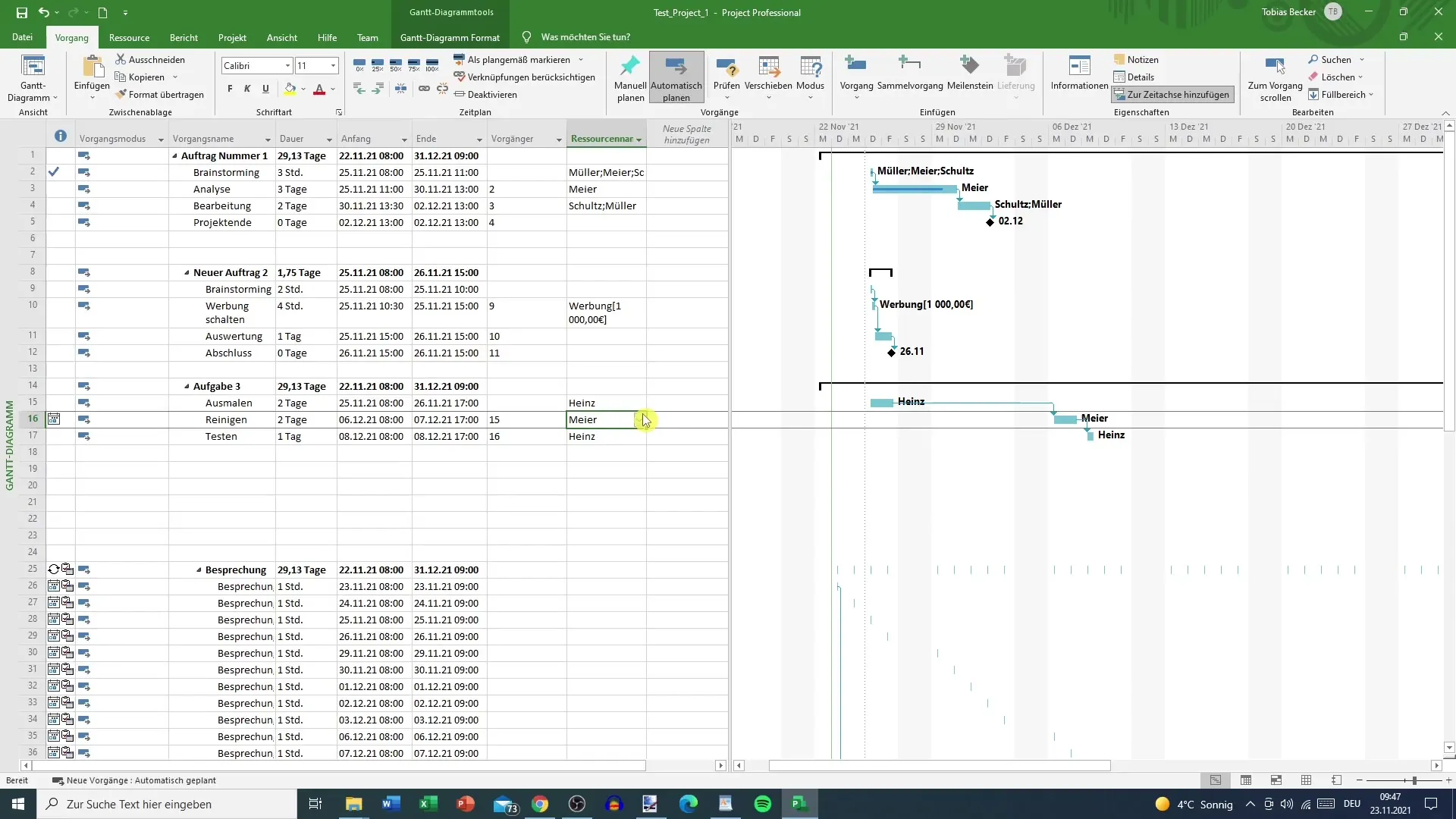
2. Ressourceneinsatz analysieren
Nun schaust du dir den Ressourceneinsatz genauer an. Unter dem Tab „Ressourcen“ kannst du sehen, zu welchem Zeitpunkt wie viel Arbeit von jeder Ressource benötigt wird. Zum Beispiel zeigt dir das Tool, dass eine bestimmte Person 3 Stunden beim Brainstorming eingeplant ist.
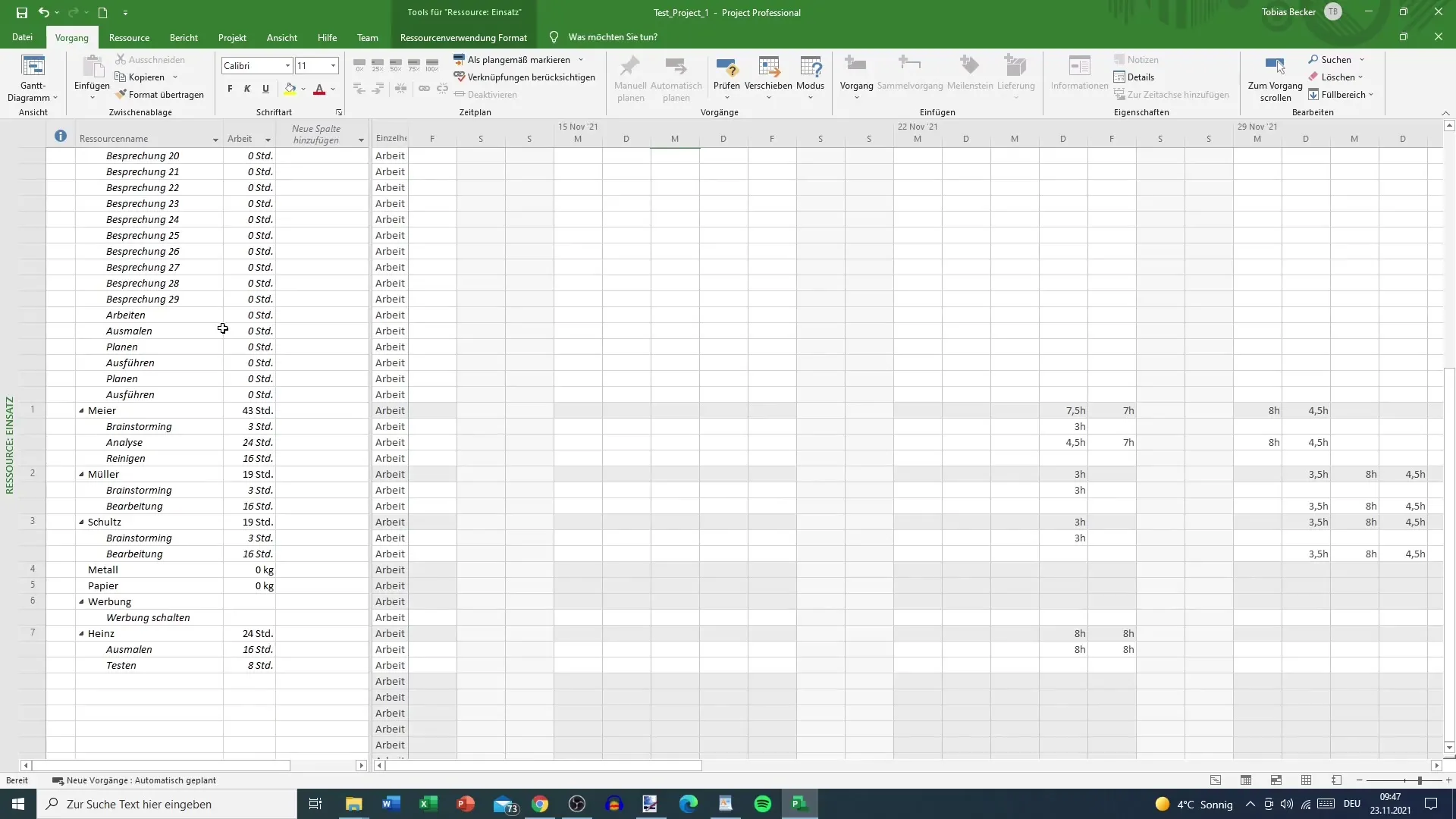
3. Auslastung der Ressourcen prüfen
Es ist wichtig, die Auslastung der Ressourcen zu überwachen. So kannst du erkennen, ob eine Person überlastet oder unterlastet ist. Beispielsweise kannst du die Ressource „Müller“ auswählen und sehen, dass er eine Überbelastung hat, falls mehrere Aufgaben gleichzeitig anstehen.
4. Ressourcenwechsel durchführen
In MS Project kannst du zwischen den einzelnen Ressourcen wechseln, um deren Einsatz in verschiedenen Phasen des Projekts zu überprüfen. Durch das Schieben im Fenster kannst du auch schnell zwischen verschiedenen Ressourcen wie „Heinz“, „Schulz“ und anderen wechseln.
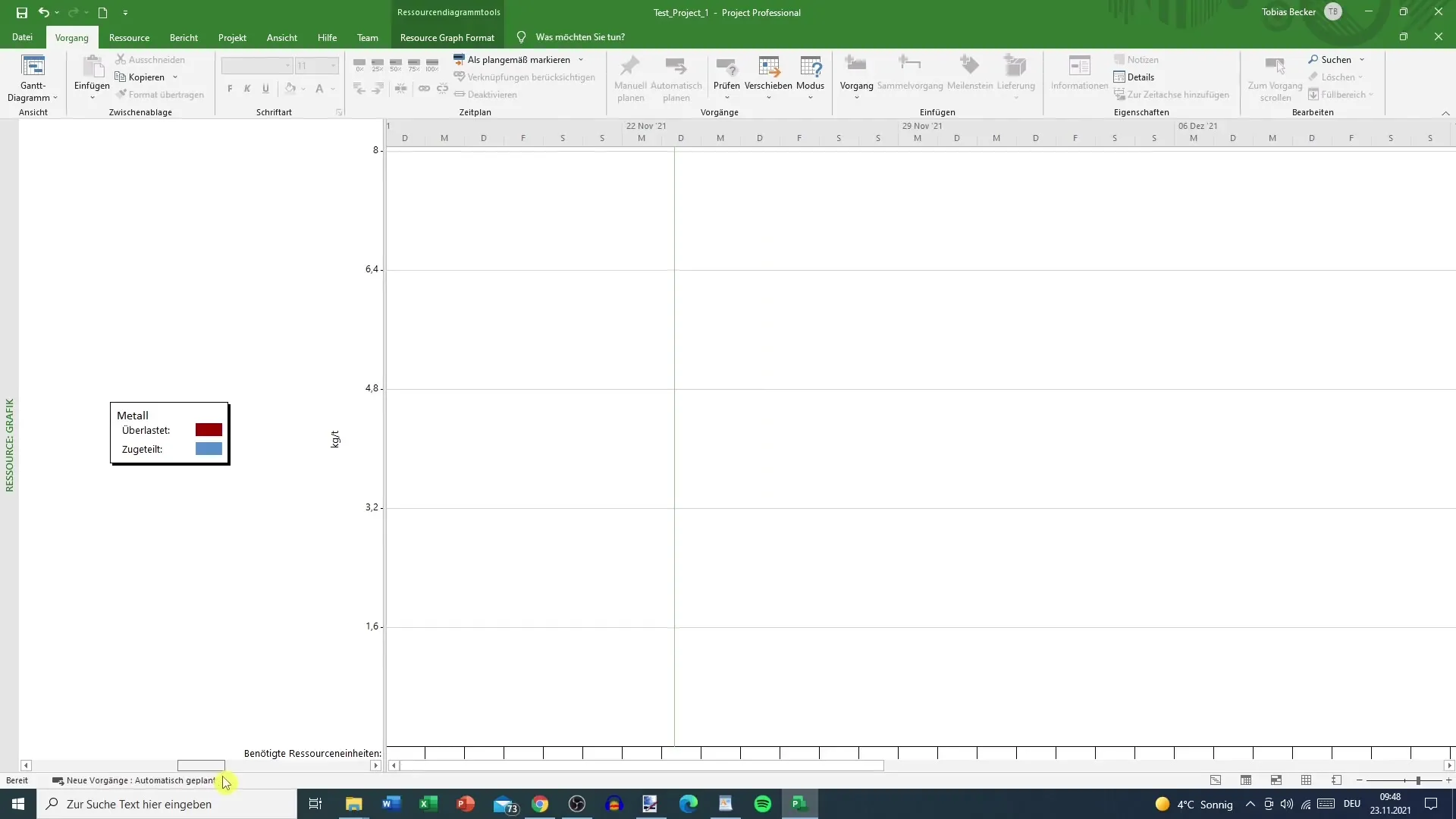
5. Ressourcendaten anpassen
Die Ressourcentabelle bietet dir viele Anpassungsmöglichkeiten. Du kannst Namen ändern, die Zuweisung von Ressourcen anpassen und die Art der Ressourcen beschreiben. Dabei kannst du auch Einheiten wie zum Beispiel Zeit in Prozent (z.B. 100% oder 50%) eintragen.
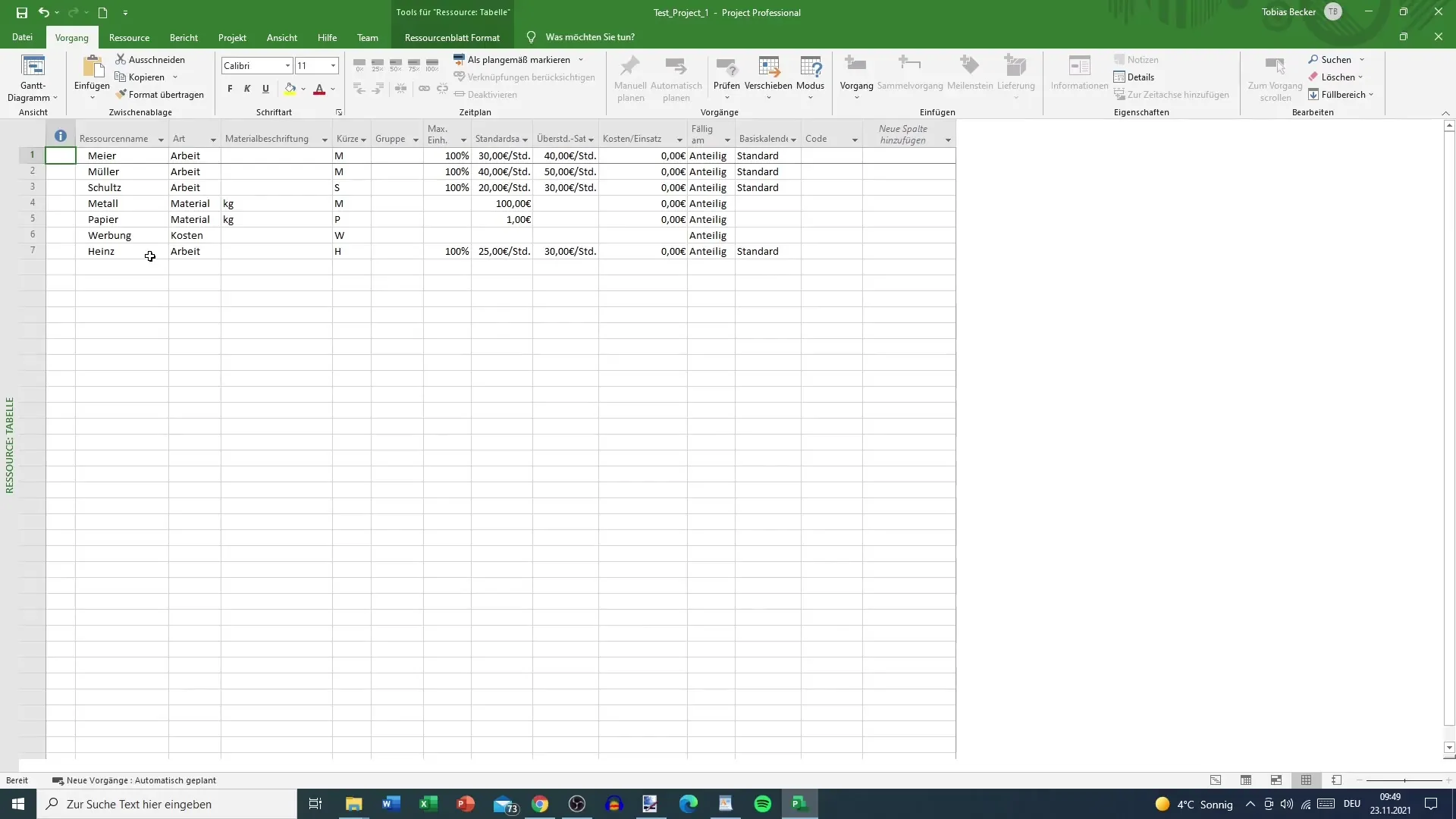
6. Kosten der Ressourcen festlegen
Du hast die Möglichkeit, Kostensätze für deine Ressourcen einzutragen. Du kannst dabei festlegen, wie viel deine Ressourcen pro Stunde kosten. Beispielsweise kannst du angeben, dass pro Einsatz von „Metall“ 50 € anfallen.
7. Kalender für Ressourcen anpassen
Es ist ebenfalls sinnvoll, die Kalender für individuelle Ressourcen zu konfigurieren. So kannst du beispielsweise für „Schulz“ angeben, dass er nach einem Nachtschichtkalender arbeitet. Dies kann entscheidend für die korrekte Planung sein.
8. Ressource näher betrachten
Nachdem du Anpassungen an verschiedenen Ressourcen vorgenommen hast, kannst du jede Ressource einzeln betrachten. Wähle dazu die Ressource aus und gehe zurück in die Maske. Hier kannst du dann weitere Details zu der ausgewählten Ressource einsehen.
9. Überprüfung der vorgenommenen Änderungen
Bevor du dein Projekt fortführst, solltest du alle vorgenommenen Änderungen noch einmal überprüfen. Stelle sicher, dass alles zu den Ressourcen korrekt eingetragen ist und dass keine Überlastungen bestehen.
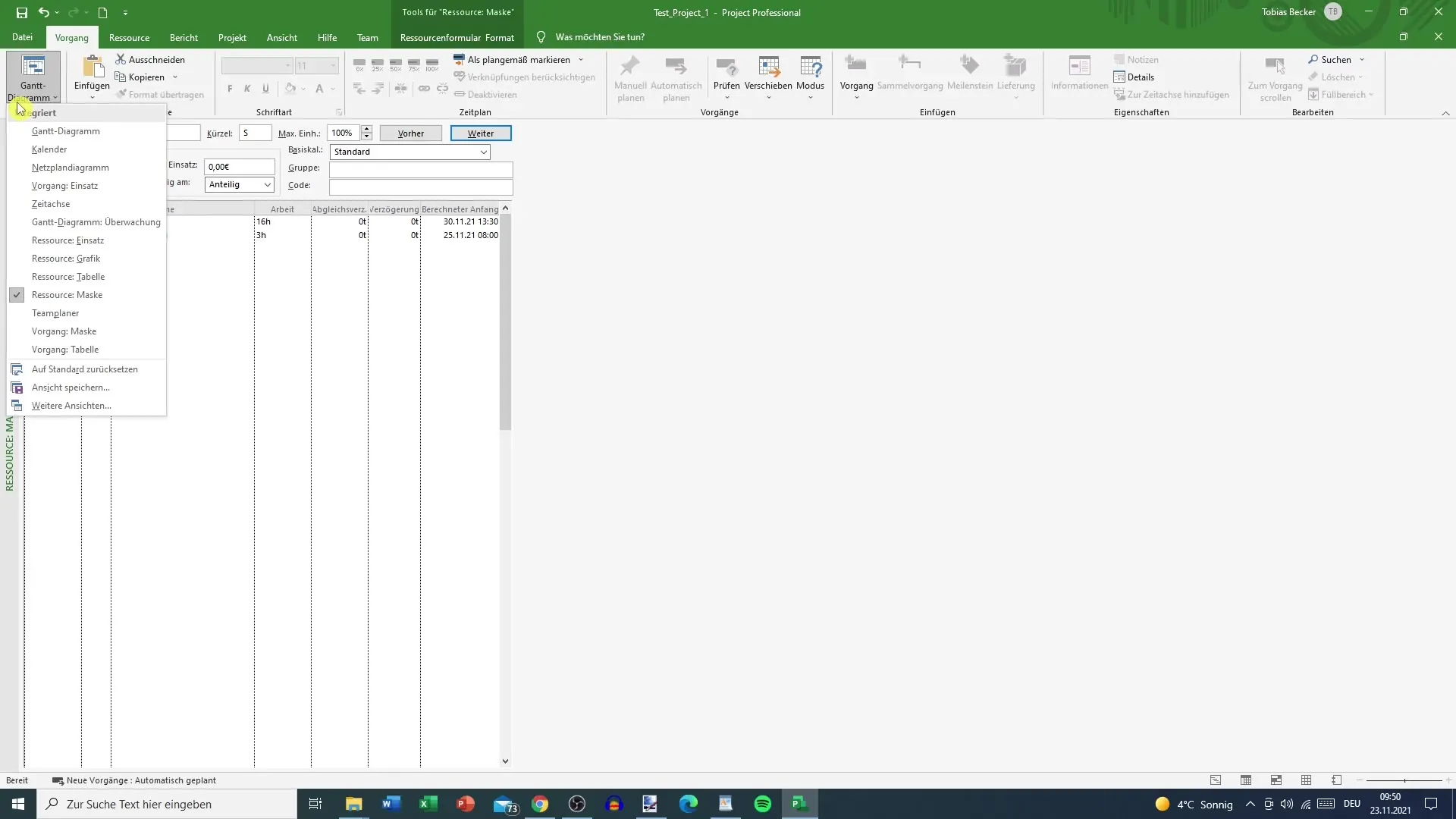
Zusammenfassung
In dieser Anleitung hast du die wesentlichen Schritte zur Verwaltung von Ressourcen in MS Project kennengelernt. Du weißt jetzt, wie du den Ressourceneinsatz analysierst, die Auslastung prüfst, Kosten festlegst und den Kalender anpasst. Mit diesen Kenntnissen bist du gut aufgestellt, um dein Projekt effizient zu steuern.
Häufig gestellte Fragen
Was ist der wichtigste Bestandteil des Ressourcenmanagements in MS Project?Der wichtigste Bestandteil ist die kontinuierliche Überwachung der Ressourcenauslastung.
Wie kann ich die Auslastung einer Ressource überprüfen?Du kannst die Ressource auswählen und deren Einsatz in verschiedenen Aufgaben sichtbar machen.
Kann ich den Kostensatz einer Ressource anpassen?Ja, du kannst den Kostensatz in der Ressourcentabelle ändern.
Muss ich individuelle Kalender für jeder Ressource einrichten?Ja, es ist sinnvoll, wenn Ressourcen zu verschiedenen Zeiten arbeiten.


